خدمات RAID بندی سرورهای HPدر شرکت دوبرکا
یکی از بخشهای اساسی در مدیریت سرورهای HP، RAID بندی است که به بهبود کارایی و افزایش امنیت اطلاعات کمک میکند. RAID (Redundant Array of Independent Disks) مجموعهای از تکنیکها برای ترکیب چندین دیسک سخت است تا به اهدافی چون افزایش کارایی، پایداری و امنیت بیشتر دست یابیم. سرورهای HP دارای ابزارهای پیشرفتهای برای پیکربندی RAID هستند که به مدیران شبکه امکان میدهند سیستمهای ذخیرهسازی را بر اساس نیازهای خاص تنظیم کنند.
این مقاله به آموزش گامبهگام RAID بندی در سرورهای HP میپردازد.
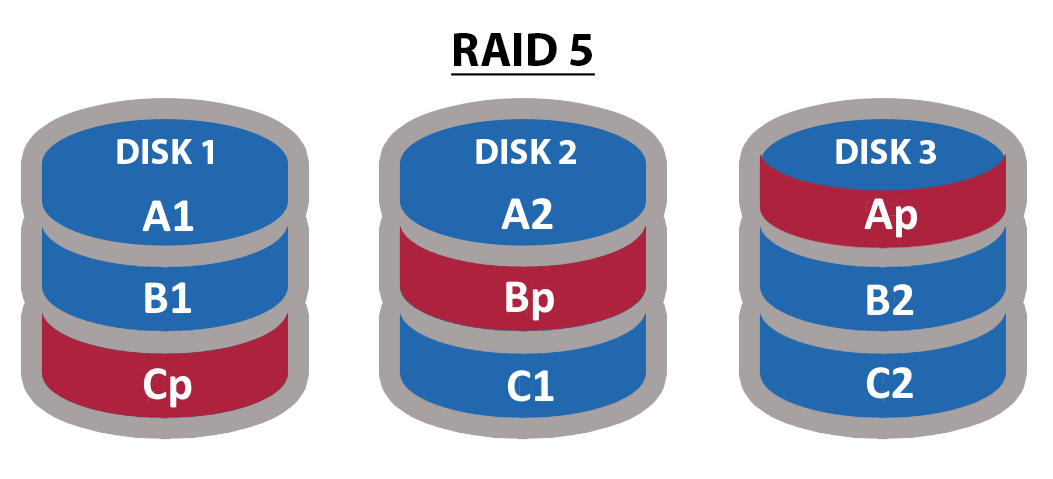 +
+
مراحل آمادهسازی برای RAID بندی در سرورهای HP شامل موارد زیر می باشد :
پیش از شروع به راهاندازی RAID، برخی مراحل آمادهسازی ضروری است که باید آنها را انجام دهید:
- اطمینان از وجود سختافزار مناسب: برای RAID بندی، باید تعداد دیسکهای سخت کافی داشته باشید. همچنین مطمئن شوید که سرور شما از RAID پشتیبانی میکند و کنترلر RAID در آن فعال است.
- بررسی نوع RAID مناسب: انتخاب سطح RAID مناسب به نوع کاربرد و نیازهای شما بستگی دارد. بهعنوان مثال:
- RAID 0: برای کارایی بالا، بدون افزونگی.
- RAID 1: برای افزونگی با قابلیت MIRRORING (کپی یکسان دادهها روی دو دیسک).
- RAID 5: برای توازن بین کارایی و افزونگی، با حداقل ۳ دیسک.
- RAID 6: شبیه RAID 5 اما با تحمل خطای بیشتر.
- RAID 10: ترکیبی از RAID 1 و RAID 0، که کارایی و افزونگی بالاتری ارائه میدهد.
- پشتیبانگیری از اطلاعات: اگر دیسکها حاوی اطلاعاتی هستند، پیش از راهاندازی RAID، از اطلاعات پشتیبانگیری کنید؛ زیرا راهاندازی RAID ممکن است باعث از دست رفتن دادههای قبلی شود.
ابزارهای RAID بندی در سرورهای HP
سرورهای HP دارای ابزارها و نرمافزارهای مختلفی برای مدیریت و راهاندازی RAID هستند:
- HP Smart Array Configuration Utility: این ابزار برای راهاندازی و مدیریت RAID به کار میرود و در مراحل بوت سرور در دسترس است. این ابزار یک محیط گرافیکی آسان برای استفاده دارد.
- HP Intelligent Provisioning: ابزار دیگری است که در بیشتر سرورهای جدید HP برای پیکربندی سیستم و راهاندازی RAID استفاده میشود.
- HP Array Configuration Utility (ACU): نرمافزاری برای سیستمعاملهای ویندوز و لینوکس است که به مدیران اجازه میدهد RAID را در محیط سیستمعامل پیکربندی کنند.
مراحل RAID بندی سرور HP با استفاده از HP Smart Array
1. دسترسی به HP Smart Array در هنگام بوت
برای راهاندازی RAID، ابتدا سرور را راهاندازی کنید و در مراحل اولیه بوت، کلید F10 را فشار دهید تا وارد Intelligent Provisioning شوید. سپس به بخش Array Configuration Utility بروید.
2. انتخاب کنترلر RAID
در این مرحله، کنترلر RAID موجود در سرور HP را انتخاب کنید. معمولاً سرورهای HP به کنترلرهای Smart Array مجهز هستند که انواع مختلف RAID را پشتیبانی میکنند.
3. انتخاب دیسکها برای RAID
دیسکهایی را که میخواهید در RAID استفاده کنید، انتخاب کنید. تعداد دیسکها بسته به نوع RAID انتخابی متفاوت است؛ برای مثال، RAID 1 به دو دیسک نیاز دارد، در حالی که RAID 5 به حداقل سه دیسک نیاز دارد.
4. انتخاب نوع RAID
در این مرحله، نوع RAID مورد نظر خود را انتخاب کنید. هر سطح RAID مزایا و معایب خاص خود را دارد، بنابراین با توجه به نیازهای کارایی و افزونگی، سطح RAID مناسب را انتخاب کنید.
5. تنظیمات اضافی RAID
پس از انتخاب نوع RAID، ممکن است بخواهید برخی تنظیمات اضافی را انجام دهید، مانند تعیین اندازه بلوک (Stripe Size) یا فعال کردن Caching. این تنظیمات میتوانند بر عملکرد کلی RAID تأثیر بگذارند.
6. تایید و ایجاد RAID
پس از انجام تمام تنظیمات، تنظیمات خود را تایید کرده و پیکربندی RAID را ایجاد کنید. ممکن است مدتی طول بکشد تا فرآیند راهاندازی کامل شود. پس از تکمیل، سیستم را مجدداً راهاندازی کنید.
بررسی تنظیمات و وضعیت RAID
پس از راهاندازی RAID، میتوانید وضعیت آن را بررسی کنید و مطمئن شوید که بهدرستی پیکربندی شده است. برای این کار میتوانید از ابزارهای زیر استفاده کنید:
- HP Array Configuration Utility: از طریق این نرمافزار در ویندوز یا لینوکس، وضعیت RAID، دمای دیسکها و سرعت عملکرد را بررسی کنید.
- HP iLO (Integrated Lights-Out): در سرورهای HP دارای این ویژگی، میتوانید از طریق iLO به سرور متصل شوید و وضعیت RAID را نظارت کنید.
مدیریت و نگهداری RAID در سرورهای HP
RAID به طور معمول نیاز به نگهداری و نظارت دارد تا از عملکرد بهینه آن مطمئن شوید:
- کنترل بر سلامت دیسکها: بهطور منظم سلامت دیسکها را بررسی کنید. دیسکهای خراب میتوانند عملکرد RAID را مختل کرده و احتمال از دست رفتن اطلاعات را افزایش دهند.
- بروزرسانی فریمور کنترلر RAID: فریمورهای بهروز شده اغلب عملکرد و سازگاری کنترلر RAID را بهبود میبخشند و از بروز مشکلات احتمالی جلوگیری میکنند.
- پشتیبانگیری منظم: حتی اگر از سطوح RAID با افزونگی بالا استفاده میکنید، پشتیبانگیری منظم از اطلاعات ضروری است. RAID جایگزین پشتیبان نیست و در صورت بروز خطاهای جدی ممکن است اطلاعات از دست بروند.
- بررسی و جایگزینی دیسکهای خراب: در صورت شناسایی دیسک خراب در آرایه، بلافاصله آن را جایگزین کنید. اکثر سرورهای HP قابلیت تعویض هاتسواپ (Hot-Swap) را دارند، که این امکان را میدهد بدون خاموش کردن سرور دیسکهای خراب را تعویض کنید.برای تهیه رید و برای انجام رید بندی سرورهای با ما در تماس باشید .




